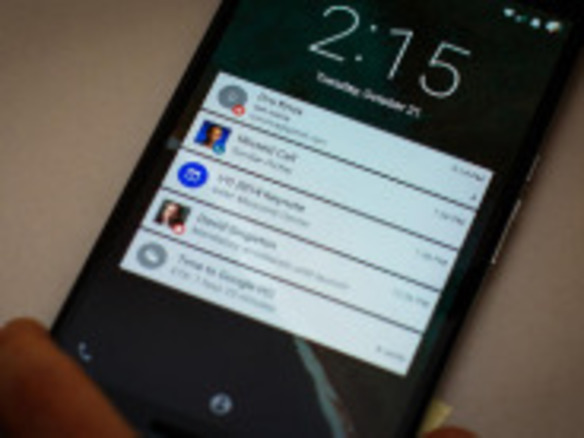
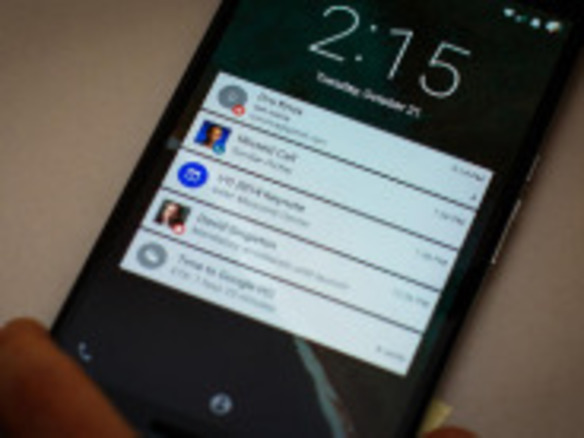
新しい「Priority」モードは、端末のボリュームロッカーで起動でき、最も重要な通知だけを表示する。「おやすみ」モードのようなもので、選択した連絡先からの電話やテキストメッセージ以外は表示されない。
Lollipopではマルチタスク処理が大きく変更された。「Recent Apps」が廃止されてOverviewという新しいメニューに変わり、バックグラウンドで実行されているアプリがこれまでのようなリスト表示ではなく、カードの束として表示される。このデザインは、「Chrome」Androidアプリで開いたタブをブラウズするときに表示されるものと似ており、束をスクロールしてアプリを簡単に切り替えることができる。さらに、Overviewでは各アプリ内の複数のタスクが表示される。たとえば、Gmailで受信トレイをチェックしながら新しい電子メールを書いている場合、それぞれのタスク用に2つのGmailタブが表示されるということだ。
「Android Jelly Bean」ではタブレット向けに複数のユーザープロファイルが導入されたが、今回この機能がスマートフォンにも対応した。自分用、家族用、特に子ども用に複数のアカウントを作成でき、プロファイルごとに利用できるアプリや設定を制限することができる。さらに、スマートフォンが手元にない場合は、別のLollipop搭載端末にログインして、連絡先、メッセージ、写真を利用できるようになる。
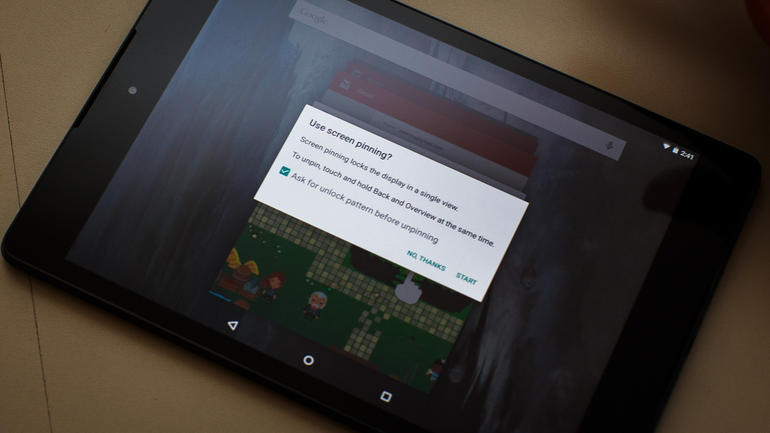
ゲストモードも用意されており、スマートフォンやタブレットの特定の部分以外はアクセスできないようにすることができる。これは完全なセルフサービスモデルで、持ち主がその場にいなくても他のユーザーはゲストとして認識される。ゲストモードが有効になると、特定のアプリと連絡先しか使えなくなり、ゲストセッションを終了すればゲストアカウントの活動がすべて消去される。
また、画面を固定することができるようになった。これは、画面に表示されている1つのアプリしか使えなくなるという機能だ。子どものためにゲームを起動した状態で画面を固定すれば、子どもが勝手にそのアプリを終了させることができなくなり、便利である。そのほか、キオスクのディスプレイに使ったり、教室用に設定したりする場合にもこの機能は重宝しそうだ。
下にスワイプする「Quick Settings」も大きく変わり、新しいコントロールが追加された。画面上部から2本指で下にスワイプするだけで、懐中電灯、ホットスポット、スクリーンキャストなどのコントロールが表示される。Wi-Fi、Bluetooth、位置情報サービスの切り替えも改良されたほか、明るさの自動調整をオフにしないまま、状況に応じて手動で明るさを調整できるようになった。
Lollipopでは新しい「Battery Saver」モードが追加されており、バッテリ残量が少なくなったときに、CPUのクロック数が下がり、バックグラウンドデータがオフになる。この機能は手動で有効にすることも、またバッテリ残量の低下時に自動的に有効になるように設定することもできる。Googleによれば、バッテリが最大で90分長く持つようになるという。
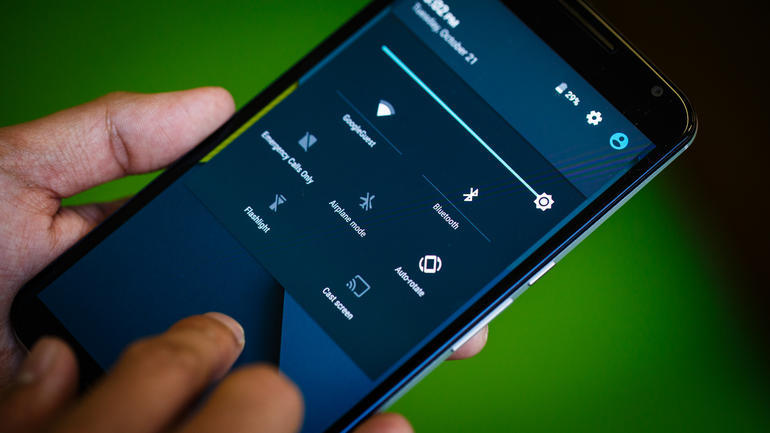
CNET Japanの記事を毎朝メールでまとめ読み(無料)
 ひとごとではない生成AIの衝撃
ひとごとではない生成AIの衝撃
Copilot + PCならではのAI機能にくわえ
HP独自のAI機能がPCに変革をもたらす
 プライバシーを守って空間を変える
プライバシーを守って空間を変える
ドコモビジネス×海外発スタートアップ
共創で生まれた“使える”人流解析とは
 心と体をたった1分で見える化
心と体をたった1分で見える化
働くあなたの心身コンディションを見守る
最新スマートウオッチが整える日常へ
 メルカリが「2四半期連続のMAU減少」を恐れない理由--日本事業責任者が語る【インタビュー】
メルカリが「2四半期連続のMAU減少」を恐れない理由--日本事業責任者が語る【インタビュー】
 なぜPayPayは他のスマホ決済を圧倒できたのか--「やり方はADSLの時と同じ」とは
なぜPayPayは他のスマホ決済を圧倒できたのか--「やり方はADSLの時と同じ」とは
 AIが通訳するから英語学習は今後「オワコン」?--スピークバディCEOの見方は
AIが通訳するから英語学習は今後「オワコン」?--スピークバディCEOの見方は
 パラマウントベッド、100人の若手が浮き彫りにした課題からCVCが誕生
パラマウントベッド、100人の若手が浮き彫りにした課題からCVCが誕生
 野村不動産グループが浜松町に本社を「移転する前」に実施した「トライアルオフィス」とは
野村不動産グループが浜松町に本社を「移転する前」に実施した「トライアルオフィス」とは
 「ChatGPT Search」の衝撃--Chromeの検索窓がデフォルトで「ChatGPT」に
「ChatGPT Search」の衝撃--Chromeの検索窓がデフォルトで「ChatGPT」に
 「S.RIDE」が目指す「タクシーが捕まる世界」--タクシー配車のエスライド、ビジネス向け好調
「S.RIDE」が目指す「タクシーが捕まる世界」--タクシー配車のエスライド、ビジネス向け好調
 物流の現場でデータドリブンな文化を創る--「2024年問題」に向け、大和物流が挑む効率化とは
物流の現場でデータドリブンな文化を創る--「2024年問題」に向け、大和物流が挑む効率化とは
 「ビットコイン」に資産性はあるのか--積立サービスを始めたメルカリ、担当CEOに聞いた
「ビットコイン」に資産性はあるのか--積立サービスを始めたメルカリ、担当CEOに聞いた
 培養肉の課題は多大なコスト--うなぎ開発のForsea Foodsに聞く商品化までの道のり
培養肉の課題は多大なコスト--うなぎ開発のForsea Foodsに聞く商品化までの道のり
 過去の歴史から学ぶ持続可能な事業とは--陽と人と日本郵政グループ、農業と物流の課題解決へ
過去の歴史から学ぶ持続可能な事業とは--陽と人と日本郵政グループ、農業と物流の課題解決へ
 通信品質対策にHAPS、銀行にdポイント--6月就任のNTTドコモ新社長、前田氏に聞く
通信品質対策にHAPS、銀行にdポイント--6月就任のNTTドコモ新社長、前田氏に聞く
 「代理店でもコンサルでもない」I&COが企業の課題を解決する
「代理店でもコンサルでもない」I&COが企業の課題を解決する